'>

Ja jūsu Windows 10 darbojas lēni vai kavējas, neuztraucieties. Tu neesi viens. Daudzi Windows 10 lietotāji ir ziņojuši par šo problēmu. Problēmu varat novērst, izmantojot kādu no tālāk norādītajiem risinājumiem.
Septiņi tālāk sniegtie padomi uzlabos jūsu Windows 10 veiktspēju, atrisinot lēni darbojošos problēmu. Iespējams, ka jums nevajadzēs izmēģināt tos visus. Vienkārši virzieties uz leju saraksta augšdaļā, līdz atrodat sev piemērotāko.
- Startējot atspējojiet dažas bezjēdzīgas programmas
- Atjaunināt draiverus
- Mainīt lappuses faila lielumu
- Defragmentēt cietos diskus
- Instalējiet ārējo SSD
- Jauniniet savu RAM
- Noņemiet Crapware
1. padoms: Startējot atspējojiet dažas bezjēdzīgas programmas
Dažām programmām, kas darbojas startēšanas laikā, jūs bieži neizmantojat, taču tās joprojām izmanto lielu daļu atmiņas. Šīs programmas izraisīs jūsu Dators darbojas lēni . Operētājsistēmā Windows 10 jūs varat viegli atspējot šīs startēšanas programmas. Vienkārši veiciet tālāk norādītās darbības.
1) Nospiediet Ctrl + Shift + Esc taustiņus kopā, lai atvērtu dialoglodziņu Uzdevumu pārvaldnieks.
2) Iet uz Uzsākt cilni. Atlasiet programmu, kuru bieži neizmantojat, un noklikšķiniet uz Atspējot pogu. Ņemiet vērā, ka vienlaikus var atspējot tikai vienu programmu.
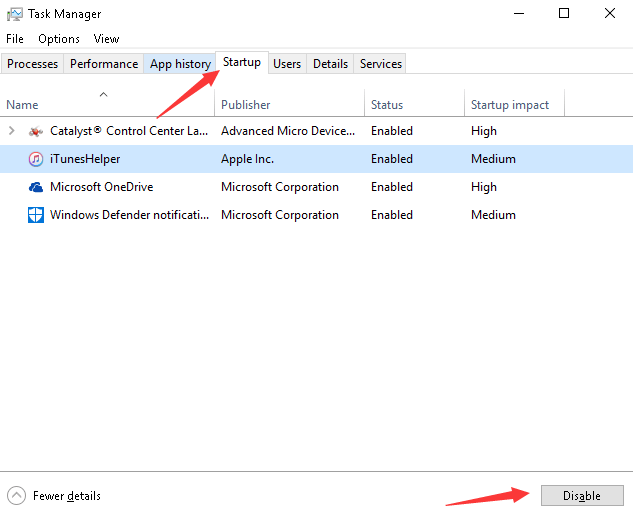
2. padoms: atjauniniet draiverus
Jūsu Windows 10 darbojas lēni var izraisīt draiveru problēmas īpaši grafikas karšu draiveru problēmas . Lai novērstu problēmu, varat mēģināt atjaunināt draiverus savā datorā. Ja jums nav laika, pacietības vai datorprasmju, lai manuāli atjauninātu draiverus, varat to izdarīt automātiski Vadītājs viegli .
Driver Easy automātiski atpazīs jūsu sistēmu un atradīs tai pareizos draiverus. Jums nav precīzi jāzina, kādā sistēmā darbojas jūsu dators, jums nav jāriskē ar nepareiza draivera lejupielādi un instalēšanu, kā arī nav jāuztraucas par kļūdu instalēšanas laikā.
Draiverus var automātiski atjaunināt, izmantojot Driver Easy bezmaksas vai Pro versiju. Bet ar Pro versiju ir nepieciešami tikai 2 klikšķi (un jūs saņemat pilnu atbalstu un 30 dienu naudas atmaksas garantiju):
1) Lejupielādēt un instalējiet Driver Easy.
2) Palaidiet Driver Easy un noklikšķiniet Skenēt tagad . Pēc tam Driver Easy skenēs jūsu datoru un atklās visus problēmu draiverus.
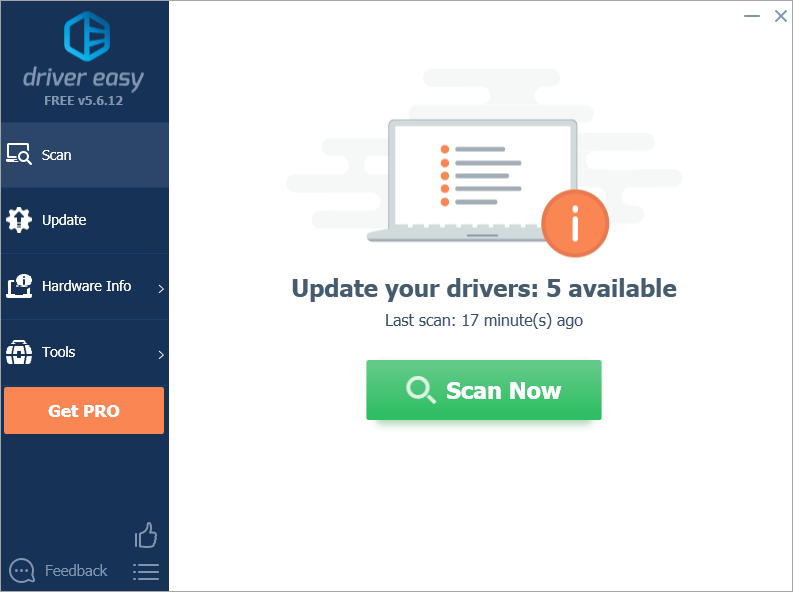
3) Noklikšķiniet uz Atjaunināt blakus ierīcēm, lai automātiski lejupielādētu pareizo draiveru versiju, un instalējiet tās pa vienai (to varat izdarīt ar BEZMAKSAS versiju).
Vai noklikšķiniet Atjaunot visu lai automātiski lejupielādētu un instalētu pareizo visi draiveri, kuru sistēmā trūkst vai tie ir novecojuši (tam nepieciešama Pro versija - jums tiks lūgts jaunināt, noklikšķinot uz Atjaunināt visu).
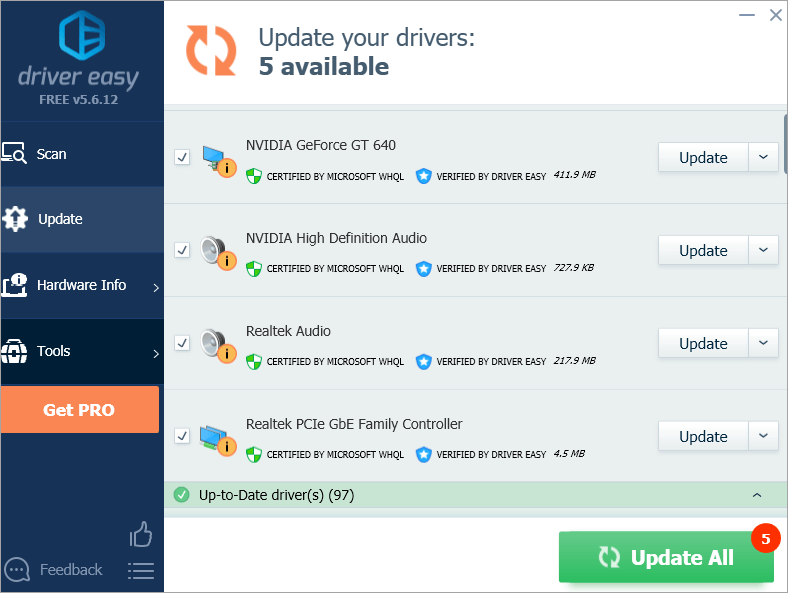
3. padoms. Mainiet lappuses faila lielumu
Pagefile ir virtuālās atmiņas fails, kas tiek glabāts jūsu Windows diska saknes mapē. Jūs neredzēsiet šo failu, kamēr neesat iestatījis sistēmai rādīt slēptos failus. Kad jūsu sistēmā ir maz RAM (brīvpiekļuves atmiņa), tā nedaudz pārvietos atmiņu uz pagefile.sys, lai darbotos nevainojami. . Failu automātiski pārvalda dators. Bet, lai uzlabotu datora veiktspēju, varat mēģināt mainīt izmēru.
1) tips “ sniegumu ”Meklēšanas lodziņā darbvirsmas apakšējā kreisajā stūrī un noklikšķiniet uz Pielāgojiet Windows izskatu un veiktspēju uznirstošajā izvēlnē.
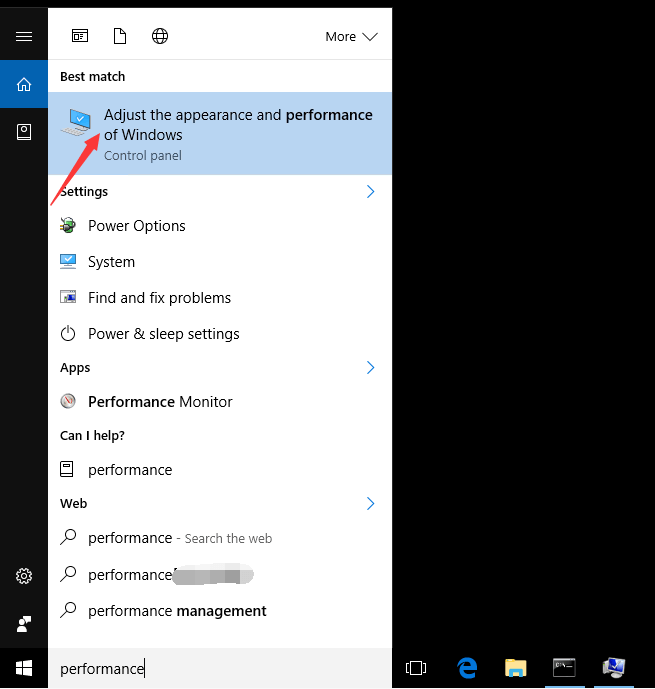
2) Ej Papildu cilni un noklikšķiniet uz Mainīt ... pogu.
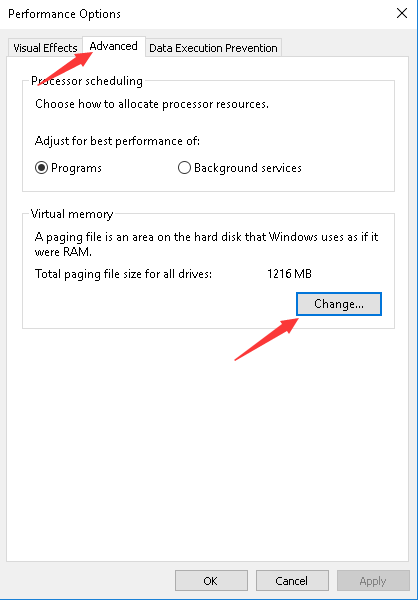
3) Noņemiet atzīmi no izvēles rūtiņas blakus Automātiski pārvaldīt peidžeru faila lielumu visiem diskiem . Iezīmējiet disku, kurā ir instalēta jūsu Windows 10. Atlasiet Pielāgots izmērs pēc tam mainiet Sākotnējais lielums un Maksimālais lielums uz Ieteicamais lielums (manā gadījumā ieteicamais lielums ir 1855 MB. Jums var būt atšķirīgs.). Pēc tam noklikšķiniet Iestatiet pogu.
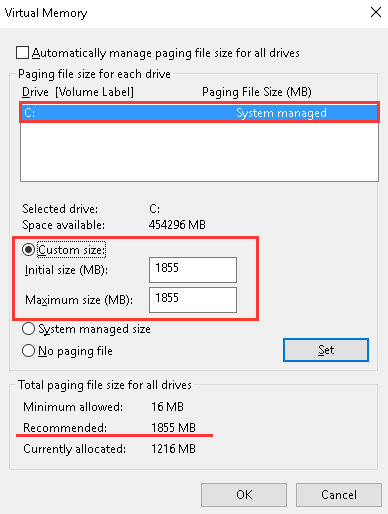
4) Noklikšķiniet labi pogu.
5) Restartējiet datoru, lai izmaiņas stātos spēkā.
4. padoms: cieto disku defragmentēšana
Visizplatītākais veids, kā novērst Windows 10 lēnu darbību, ir cieto disku defragmentēšana . Ja neesat pārliecināts, kā atbrīvot cietos diskus, rīkojieties šādi:
1) tips Defragmentēt meklēšanas lodziņā un noklikšķiniet uz Defragmentēt un optimizēt diskus .
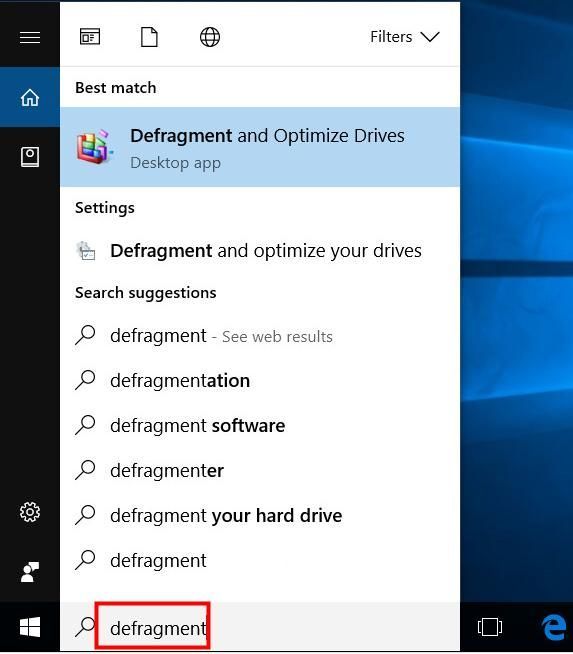
2) Zem Statuss , atlasiet disku, kuru vēlaties defragmentēt. Lai noteiktu, vai disks ir jāoptimizē, pieskarieties vai noklikšķiniet Analizēt .
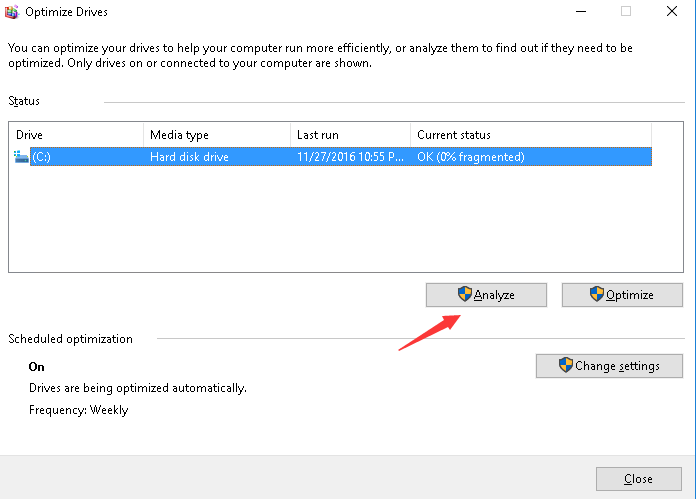
3) Noklikšķiniet Optimizēt .
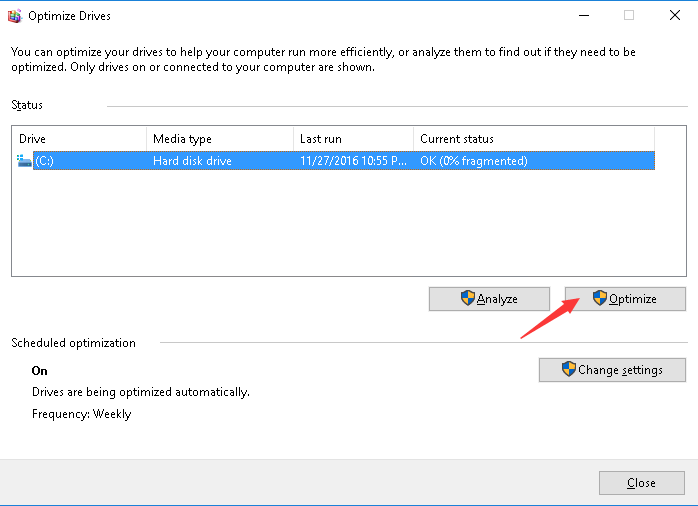
Piezīme: Ja datorā ir instalēts cietvielu disks (SSD), nevajadzētu to defragmentēt, jo SSD defragmentēšana nebūs noderīga datora veiktspējai, bet var samazināt diska kalpošanas laiku.
5. padoms. Instalējiet ārējo SSD
Ārējs SSD var palielināt ātrumu. Ja neesat pārliecināts, kā to instalēt, dodieties uz datoru veikalu, lai to labotu.
6. padoms: Jauniniet savu RAM
Ja jums vienlaikus jāatver liels daudzums lietojumprogrammu, iespējams, ir pienācis laiks uzlabot savu RAM. Pēc tam, visticamāk, jūsu dators darbotos ātrāk.
7. padoms. Noņemiet Crapware
Crapware varētu būt lēnas datora veiktspējas cēlonis. Atinstalējiet tos un pārbaudiet, vai dators darbojas ātrāk vai nē.
Ceru, ka šeit sniegtie padomi būs noderīgi. Ja jums ir kādi jautājumi vai idejas, lūdzu, atstājiet savu komentāru zemāk. Mēs labprāt dzirdētu par visiem jautājumiem vai idejām.

![[Labots] Far Cry 6 stostīšanās problēma](https://letmeknow.ch/img/knowledge/84/far-cry-6-stuttering-issue.jpg)

![[ATRISINĀTS] Steam satura faila bloķēšanas kļūda (2024)](https://letmeknow.ch/img/knowledge-base/92/steam-content-file-locked-error.png)

![[Atrisināts] Elden Ring vairāku spēlētāju spēle nedarbojas](https://letmeknow.ch/img/knowledge-base/76/elden-ring-multiplayer-not-working.jpg)
